Il miglior strumento efficiente per la ricerca di file duplicati per Windows 7 - 6
8 minuto. leggere
Aggiornato su
Leggi la nostra pagina informativa per scoprire come puoi aiutare MSPoweruser a sostenere il team editoriale Per saperne di più
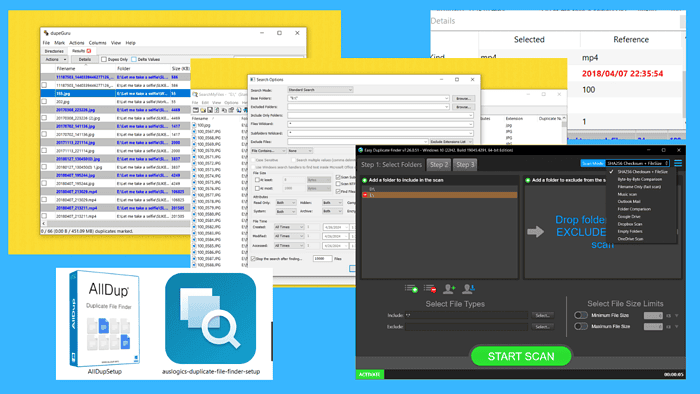
Trovare il miglior strumento per la ricerca di file duplicati per Windows 7 può essere travolgente.
La buona notizia è che non devi cercare questi strumenti per ore o addirittura giorni. Ho ricercato, testato e creato un elenco delle migliori app per il lavoro.
In questo modo, tutto ciò che devi fare è considerare i loro punti di forza e di debolezza e scegliere quello che meglio si adatta alle tue esigenze.
Cominciamo!
I 6 migliori cercatori di file duplicati per Windows 7
Gli strumenti nelle sezioni seguenti possono aiutarti a trovare facilmente i file duplicati.
Per testarne l'accuratezza, ho creato una cartella contenente diversi tipi di file con contenuti identici e simili.
Quindi, vediamo come si comportano ciascuno, insieme ai loro pro e contro.
1. Easy Duplicate Finder
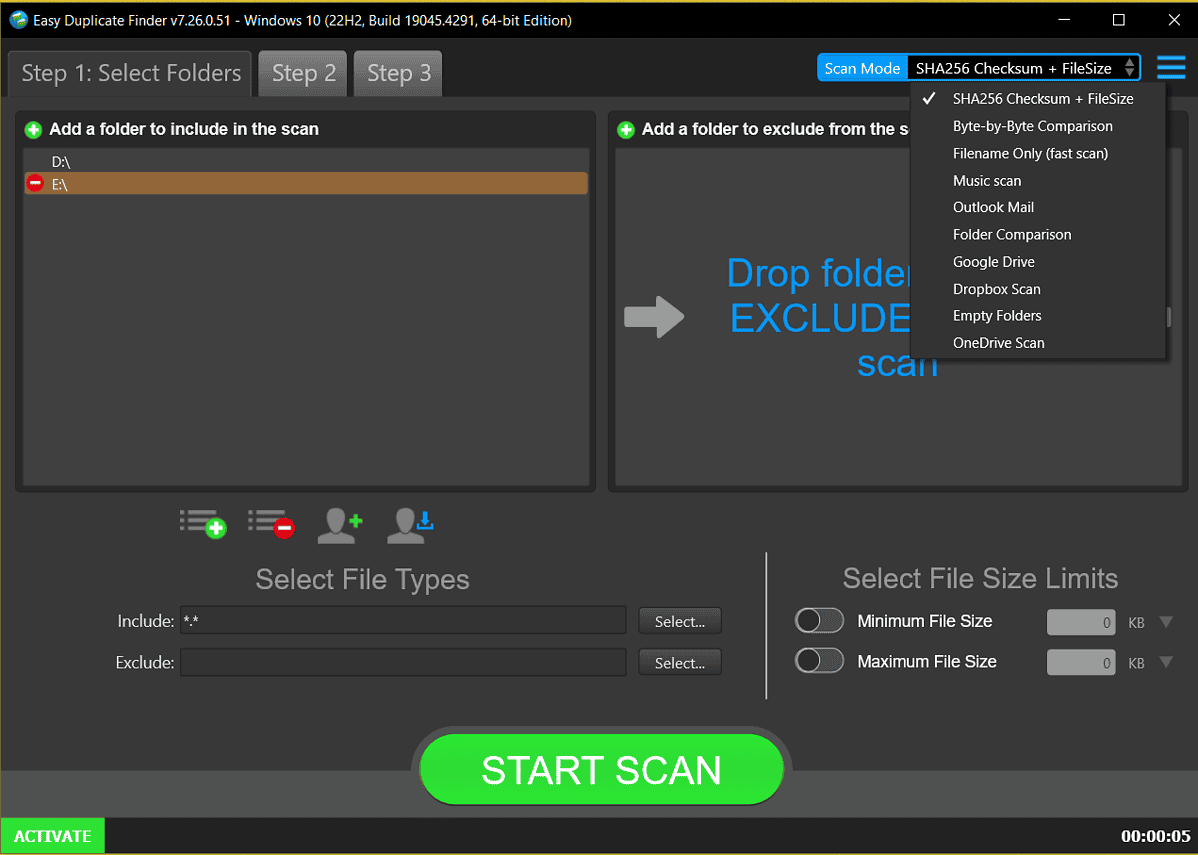
Il prossimo contendente per il miglior cercatore di file duplicati per Windows 7 è Easy Duplicate Finder.
Funziona su tutte le versioni di Windows da Windows XP a 11 e ha una prova gratuita.
Di tutte le soluzioni in questo elenco, è di gran lunga lo strumento più personalizzabile.
Quando selezioni i file che desideri scansionare, puoi aggiungere singole cartelle e interi dischi rigidi. Lo stesso vale per escludere cartelle da una scansione.
Inoltre, puoi seleziona i formati di file che desideri che lo strumento esegua la scansione. È anche possibile scegli il metodo di scansione – SHA256 + checksum, scansione rapida e confronto byte per byte.
Inoltre, puoi scansionare file musicali, Posta di Outlooke piattaforme di archiviazione cloud come OneDrive e Dropbox.
Una volta terminato il processo di scansione, Easy Duplicate Finder visualizza un riepilogo dei duplicati raggruppati per tipo di file. Potrai quindi eliminare tutti i duplicati o selezionare manualmente quelli che desideri rimuovere.
Vantaggi:
- Supporta più metodi di confronto dei file
- Cancellazione sicura dei file
- Offri archiviazione nel cloud, posta elettronica e scansioni di file su unità esterne
Svantaggi:
- Non è uno strumento gratuito
2. Ricerca desktop copernica
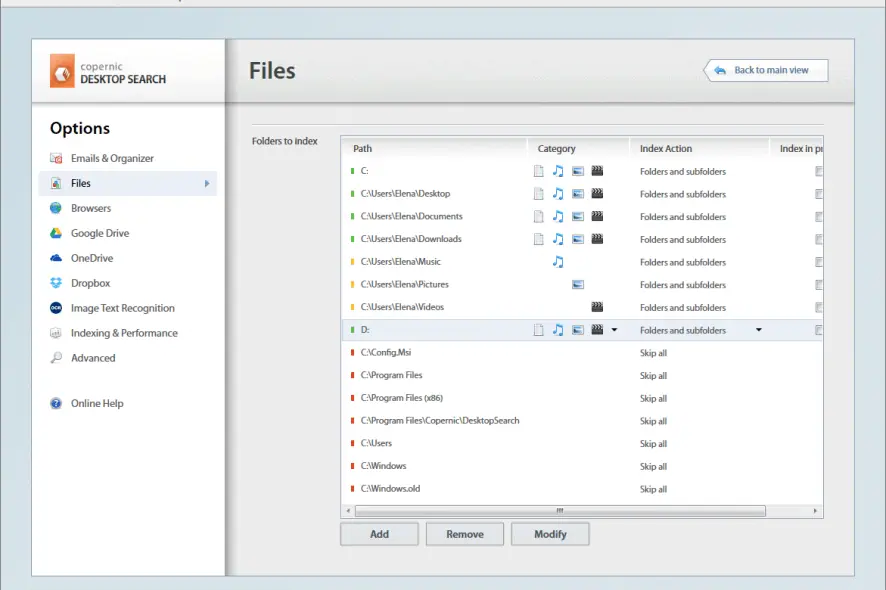
Copernic Desktop Search è uno dei migliori strumenti che puoi utilizzare quando devi cercare e indicizzare grandi file sul tuo computer.
Questo software supporta un numero molto elevato di file e altri ne verranno sbloccati a seconda della versione acquisita e delle tue esigenze specifiche.
Copernic Desktop Search si distingue per i suoi strumenti di scansione molto completi e approfonditi. Puoi stare certo che nessun file verrà perso.
L'anteprima dei file rende molto più semplice ottenere i file di cui hai bisogno, a differenza di altri strumenti in questo campo puoi dare un'occhiata più da vicino a ogni file identificato da questo software.
Tutte queste funzionalità vengono eseguite dal programma con uno stress minimo sul tuo computer, il software non richiede affatto molte risorse, ad eccezione della scansione iniziale subito dopo l'installazione.
PRO:
- Supporta la ricerca di un numero molto elevato di formati
- Potenti funzionalità di scansione e indicizzazione
- Molto facile sulle risorse di sistema
- Anteprima dei file
Contro:
- Alcuni formati di file sono solo per piani a pagamento più elevato
- Assistenza clienti scadente
Ottieni Copernic Desktop Search
3. SearchMyFiles
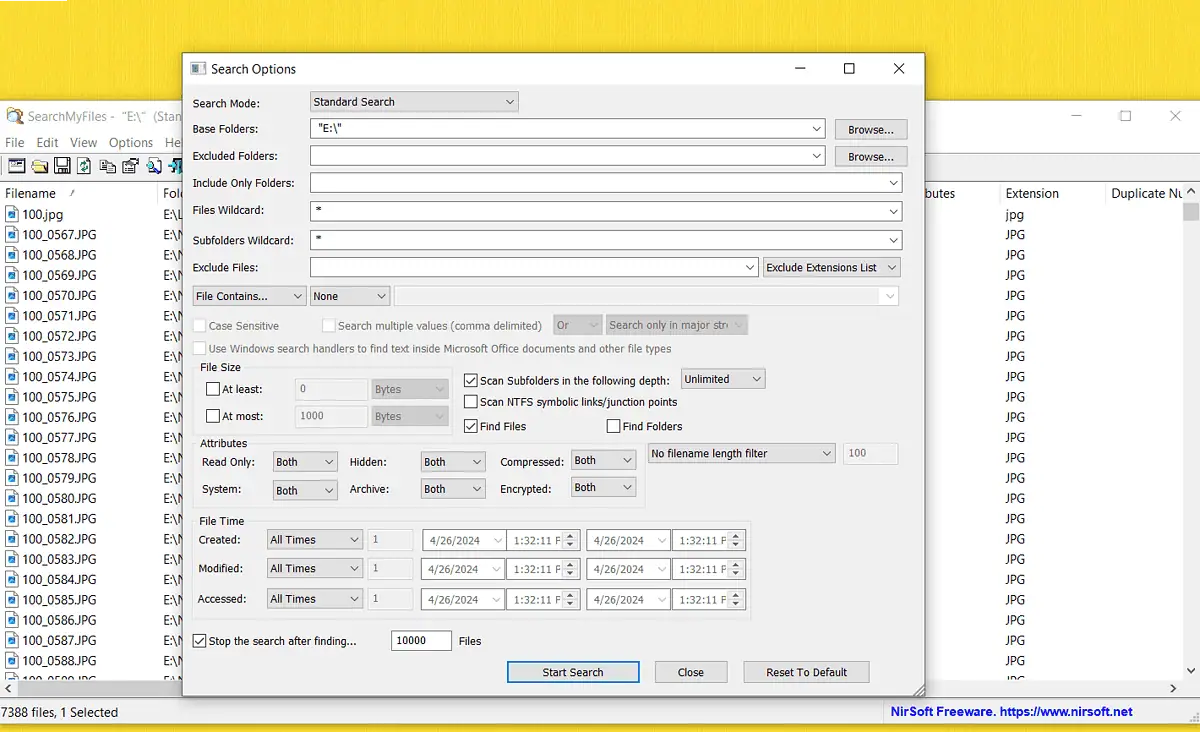
SearchMyFiles è un cercatore di file duplicati facile da usare che funziona con Windows 7,8, 10 e 11.
Supporta vari formati, inclusi File PNG, JPEG, MP4, VOB, XML e CSS.
Un altro punto forte è il livello di personalizzazione durante la ricerca di duplicati. Puoi includere più cartelle da unità diverse, quindi non è necessario eseguire la scansione dell'intera unità.
Inoltre, se non vuoi scansionare cartelle particolari, aggiungile semplicemente al file Cartelle escluse .
Puoi anche dire all'app di cercare file più piccoli o più grandi rispetto al valore impostato. Nel caso in cui tu abbia troppi file, puoi limitare la ricerca a qualsiasi numero desideri.
Al termine del processo di scansione, SearchMyFiles restituirà un elenco di tutti i duplicati. Puoi vedere tutti i dettagli del file come nome, dimensione, posizione ed estensione.
L'unica cosa che manca è l'anteprima del file, ma puoi farlo facilmente facendo clic con il tasto destro su di esso.
Vantaggi:
- Supporta vari formati di file
- Opzioni di ricerca altamente personalizzabili
- Gratis da usare
Svantaggi:
- Interfaccia dell'app non intuitiva
- Manca l'opzione di anteprima del file
4. Auslogics
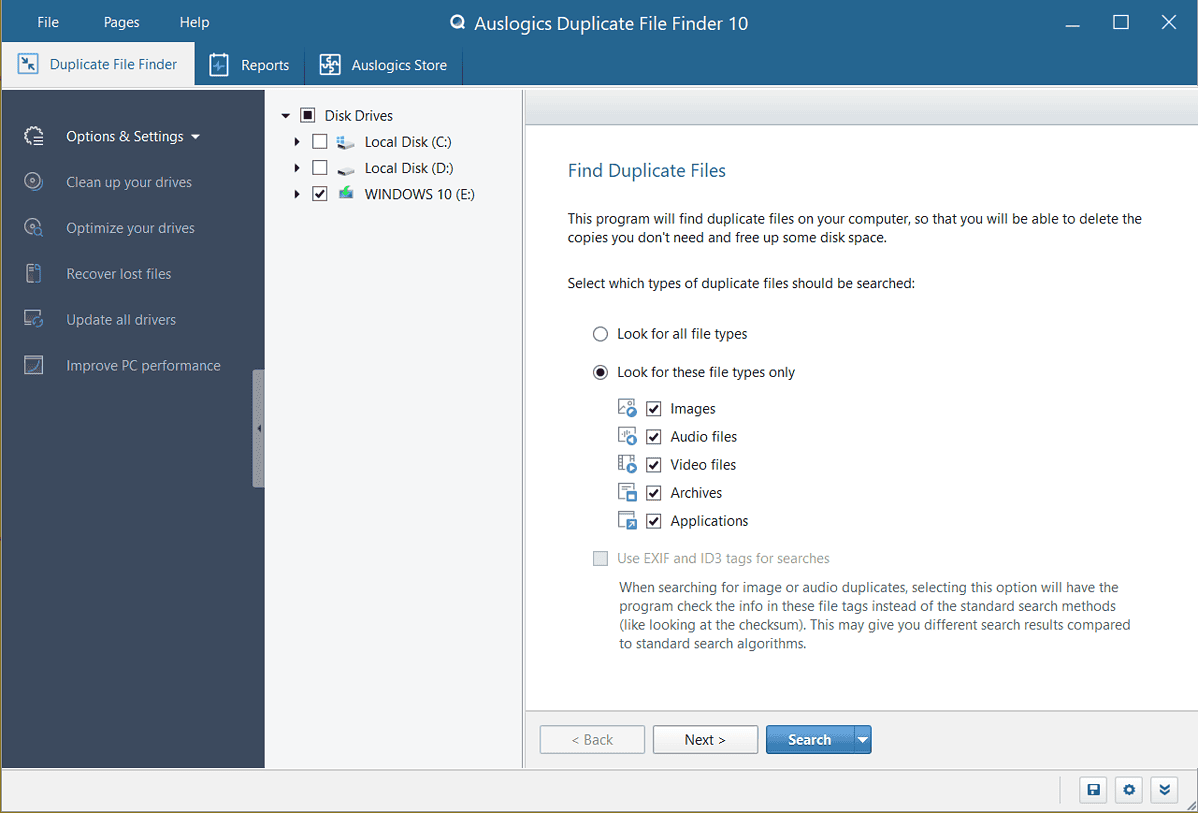
Auslogics è uno strumento eccellente per individuare file duplicati sul tuo PC. È compatibile con Windows da 7 a 11 ed è gratuito.
Inoltre, ha un'interfaccia intuitiva e, cosa più importante, una serie di funzionalità di personalizzazione.
Puoi selezionare il tipo di file che desideri scansionare, incluse immagini, video, app e archivi. Alcuni dei formati supportati includono MP4, JPEG e TXT.
Il programma utilizza l'algoritmo MD5 per scansionare il contenuto del file, invece di limitarsi a confrontare i nomi dei file.
Dopo aver selezionato la fonte di cui desideri scansionare i duplicati, puoi selezionarli tutti con un solo clic.
Una delle sue caratteristiche più utili è questa non è necessario rimuovere i file duplicati in modo permanente ma archiviarli nel centro di salvataggio Auslogics. In questo modo, se elimini un file per errore, puoi farlo recuperarlo facilmente.
Tuttavia, lo svantaggio è che non rileverà tutti i duplicati. Tuttavia, lo strumento è abbastanza accurato e ti aiuterà a trovare quasi tutti i file.
Vantaggi:
- Rilevatore di file duplicati gratuito
- Supporta più formati di file e immagini, video, app
- Interfaccia intuitiva
- Centro di salvataggio per un semplice ripristino dei file
- Disponibile in diverse lingue
Svantaggi:
- Ha un unico metodo di confronto
- Nessuna anteprima del file video
5. dupeGuru
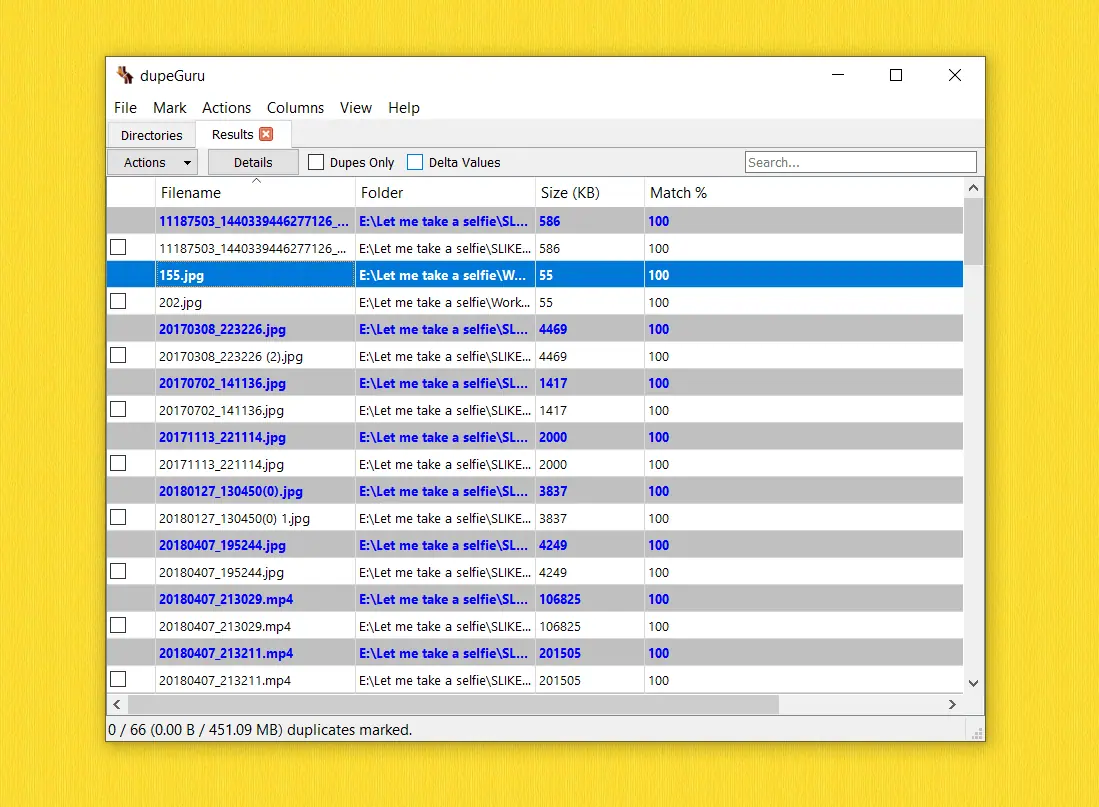
Un altro ottimo strumento per trovare file duplicati sul tuo computer è dupeGuru. Questo programma libero può aiutarti ad ampliare la ricerca a tutti i tipi di file, nonché a concentrarti sui duplicati di immagini e musica.
Utilizzando la modalità Standard, puoi scegliere se lo desideri confrontare i file in base al contenuto, al nome file o alle cartelle. I file musicali e di immagine dispongono di opzioni di scansione aggiuntive, inclusi timestamp e tag EXIF.
Inoltre puoi personalizzare la tua ricerca impostando la percentuale di durezza del filtro. Più è alto, meno risultati otterrai.
A parte quello, puoi escludere i file in base alla loro dimensione. Pertanto, se sono inferiori a 100 kb, puoi indicare allo strumento di confrontare i file indipendentemente dal loro formato e rimuovere le cartelle vuote.
Quando si selezionano le fonti, puoi scegliere un'intera unità o una singola cartella. Le modalità di stato ti consentono di scegliere se desideri eliminare i file duplicati durante la scansione.
Tuttavia, l'unica cosa che manca è l'anteprima del file. Ma è ancora uno dei migliori, se non il miglior strumento per la ricerca di file duplicati per Windows 7.
Vantaggi:
- Ricerche di file personalizzabili
- Metodi di confronto multipli
- Supporta scansioni duplicate per file audio e musicali
Contro:
- Anteprima del file non disponibile
6. Tutto Dup

AllDup è uno strumento eccellente progettato per aiutarti trovare file duplicati in base al loro contenuto. È anche possibile cercare immagini, video e file audio simili.
Lo strumento ti consente di selezionare più criteri quando cerchi duplicati di file in base alle loro proprietà. Puoi istruirlo confrontare nomi di file, contenuti, estensioni e dimensioni.
Inoltre, per aiutarti a personalizzare ulteriormente la tua ricerca, AllDup supporta vari metodi di confronto. Questi includono:
- Byte per byte
- MD5
- SHA-1
- SHA-2.0
Supporta anche diversi formati di file, inclusi JPG, PNG, MP4 e file Web.
Inoltre, fornisce risultati rapidamente e con informazioni dettagliate sui file. Puoi facilmente visualizzare l'anteprima del filee controllane il nome, la posizione e le dimensioni.
Secondo me, AllDup è uno dei migliori cercatori di file duplicati per Windows 7 perché ha tutte le funzionalità per rendere il processo il più semplice possibile. Ha anche fornito i risultati più accurati.
Vantaggi:
- Facile da usare
- Offre diversi metodi di confronto
- Ricerche di file altamente personalizzabili
- Trova file duplicati gratuito
Svantaggi:
- Le opzioni di ricerca dei file personalizzabili possono essere travolgenti
Come scegliere il miglior strumento di ricerca file duplicati per Windows 7
Il miglior strumento per la ricerca di file duplicati per Windows 7 dovrebbe avere le seguenti funzionalità:
- Opzioni di filtraggio dei file: Dovresti avere la possibilità di scegliere tra dischi rigidi e singole cartelle. Lo strumento giusto dovrebbe anche consentirti di selezionare cartelle da unità diverse e offrire la possibilità di escludere cartelle dalla ricerca.
- Metodi di scansione multipli: Un'altra caratteristica essenziale è legata ai metodi di confronto. Queste soluzioni offrono in genere il confronto byte per byte e metodi di scansione SHA-1 e MD5.
- Metodi di ricerca multipli: il confronto dei file in base al contenuto è il più comune, ma dovresti avere anche altre opzioni di ricerca. Ad esempio, dovresti essere in grado di individuare i duplicati in base al nome, alle dimensioni e agli attributi del file.
- Revisione manuale dei file: per evitare l'eliminazione accidentale dei file, la soluzione scelta dovrebbe consentirti di selezionare manualmente il file che desideri eliminare. Inoltre, dovresti avere una panoramica chiara di tutti i duplicati, inclusa la loro posizione, estensione, dimensione e anteprima.
Sommario
Come accennato in precedenza, AlldDup è nel complesso il miglior cercatore di file duplicati per Windows 7. È gratuito e ha una varietà di opzioni per aiutarti a personalizzare la ricerca di file duplicati.
Altri strumenti in questo elenco hanno funzionato bene ma non erano così dettagliati nella ricerca di duplicati come AllDup. Ad alcuni di essi mancava l'opzione per visualizzare l'anteprima dei file o avevano metodi di confronto dei file limitati.
Se queste limitazioni non sono un problema per te, dovresti provarle.
Fammi sapere quale hai scelto!








